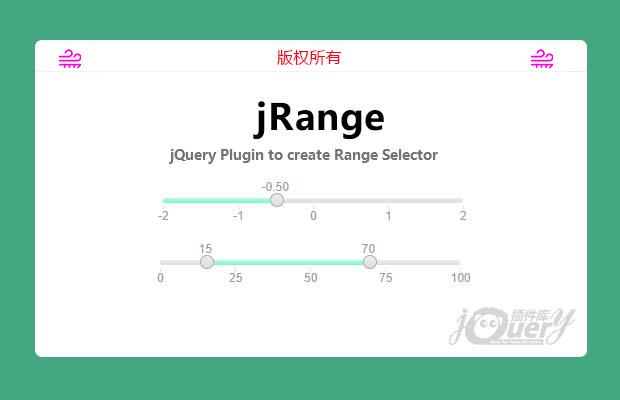
插件描述:jQuery范围选择插件jRange,使用简单支持多种应用场景,单值选择,固定值选择,区间范围选择等。
更新时间:2020-06-14 22:26:42
如何使用
首先,您必须在html文件中包含jquery.range.js和jquery.range.css文件。
1 2 | <link rel="stylesheet" href="jquery.range.css"><script src="jquery.range.js"></script> |
稍后,只需添加一个隐藏的输入,即可在任何位置显示此滑块。
1 | <input type="hidden" class="slider-input" value="23" /> |
之后,您必须为此输入初始化该插件
1 2 3 4 5 6 7 8 9 10 11 12 13 14 15 16 17 | $('#slider-input').jRange({ from:7,//最小值 to:240,//最大值 step:1, scale: ["7","40","60","80","120","160","180","240"],//刻度条 showLabels:false,//显示标签 showScale:true,//显示刻度 format:'%s',//设置标签格式 width:$(window).width()*0.86,//宽度 theme:"theme-blue",//主题(默认是"theme-green"绿色),还有"theme-blue"蓝色。你可以在jquery.range.less中设置 isRange:true,//是否为范围(默认false,选择一个点),如果是true,选择的是范围,格式为'1,2' snap:false,//是否只允许按增值选择(默认false) disable:false,//是否只读(默认false),若为true,只读模式,无法选择。可以用js动态设置$('.slider').jRange('disable'); $('.slider').jRange('enable'); $('.slider').jRange('toggleDisable'); onstatechange:function () {//数字变化的时候的回调函数 // alert($("#slider-input").val()); },}); |
样式可在jquery.range.css中修改
特别申明:
本站所有资源都是由网友投稿发布,或转载各大下载站,请自行检测软件的完整性!
本站所有资源仅供学习与参考,请勿用于商业用途,否则产生的一切后果将由您自己承担!
如有侵权请联系我们删除下架,联系方式:lei1294551502@163.com
- 上一个特效: jQuery拖拽插件改变位置和尺寸(原创)
- 下一个特效: myScroll原生滚动条插件(原创)